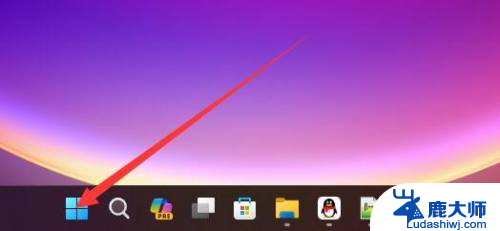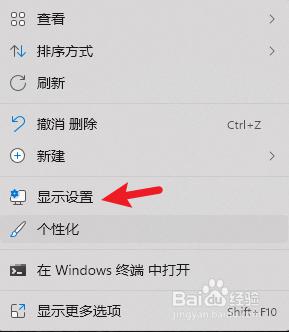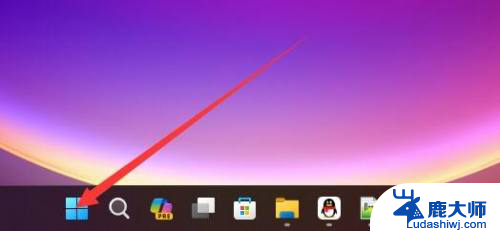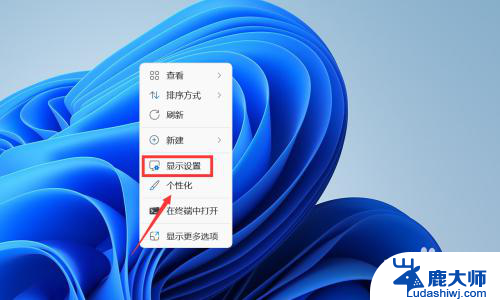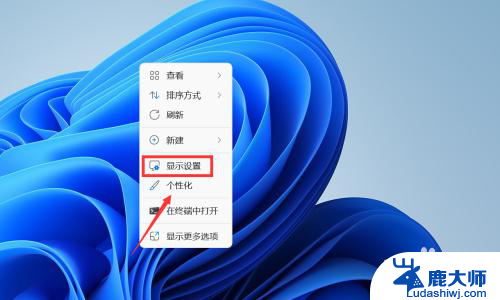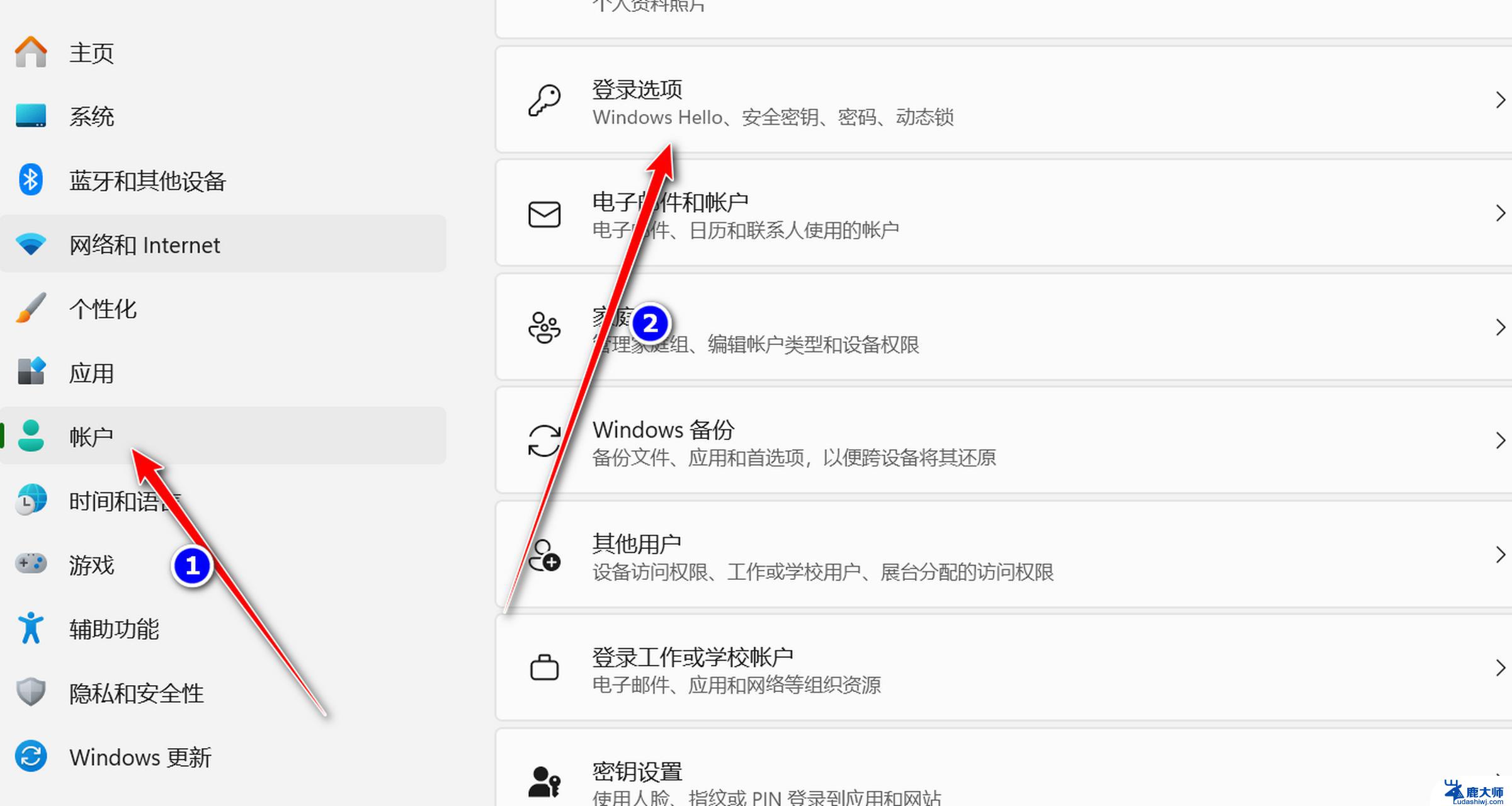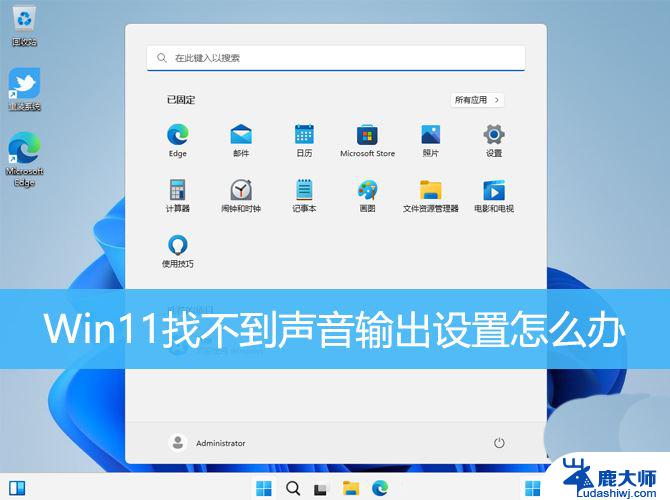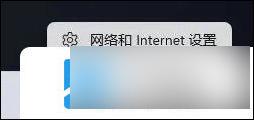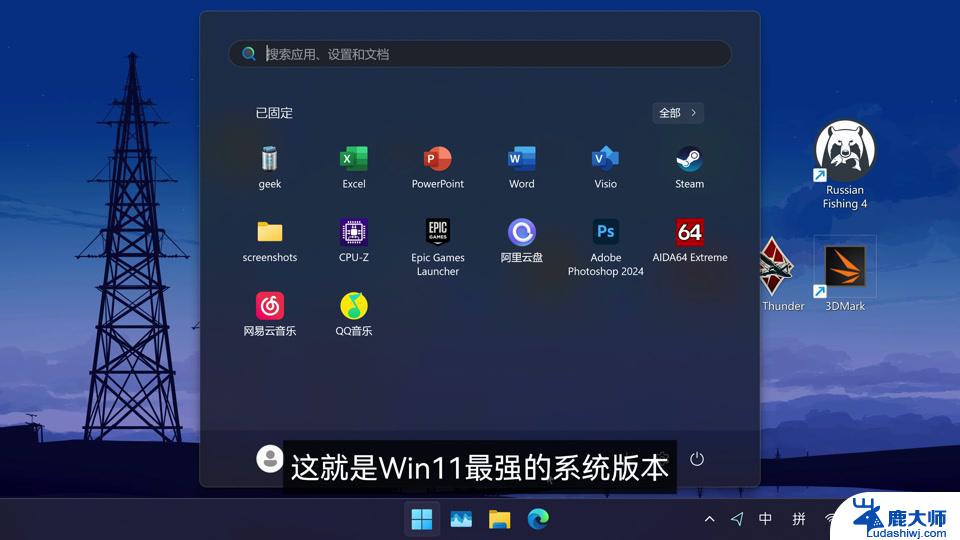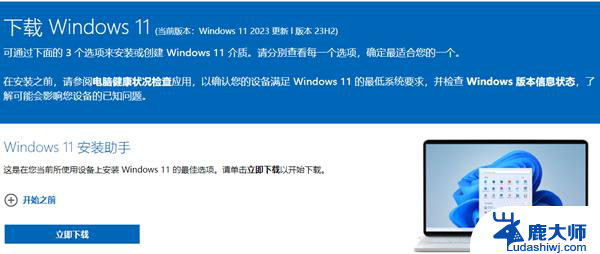win11没有散热模式 win11散热模式找不到怎么办
更新时间:2024-11-13 15:00:07作者:xtliu
Win11是微软公司最新推出的操作系统,虽然在功能和外观上都有很大的提升,但是却存在一个让用户头疼的问题——缺乏有效的散热模式,在使用Win11时,用户可能会遇到电脑发热严重、性能下降等情况,而且在系统设置中也找不到相关的散热模式选项。那么在这种情况下,该如何解决散热问题呢?接下来我们就来探讨一下。
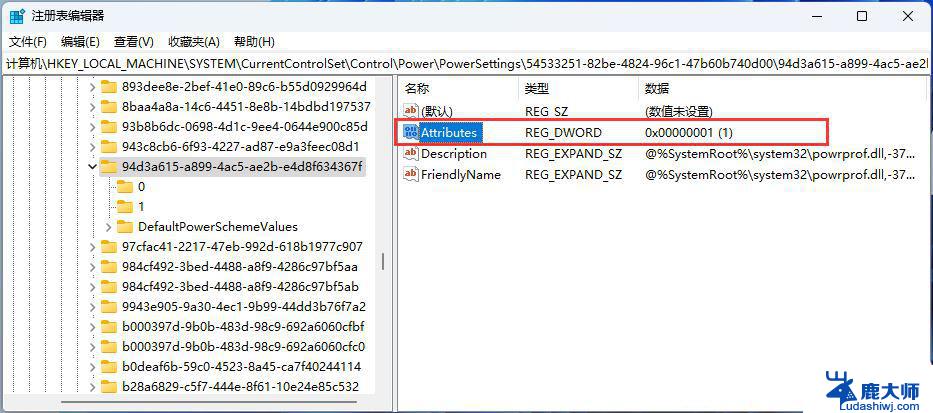
散热模式的设置方法
1、首先打开开始菜单,点击 系统中的控制面板。
2、然后在打开的窗口中,点击硬件和声音。
3、进入后,点击电源选项。
4、然后点击使用计划后的更改计划设置。
5、进入后,点击更改高级电源设置。
6、弹出对话框,展开处理器电源管理。
7、系统散热方式这里有两种供选择,修改散热方式。点击确定,设置完成。
以上就是win11没有散热模式的全部内容,还有不清楚的用户就可以参考一下小编的步骤进行操作,希望能够对大家有所帮助。